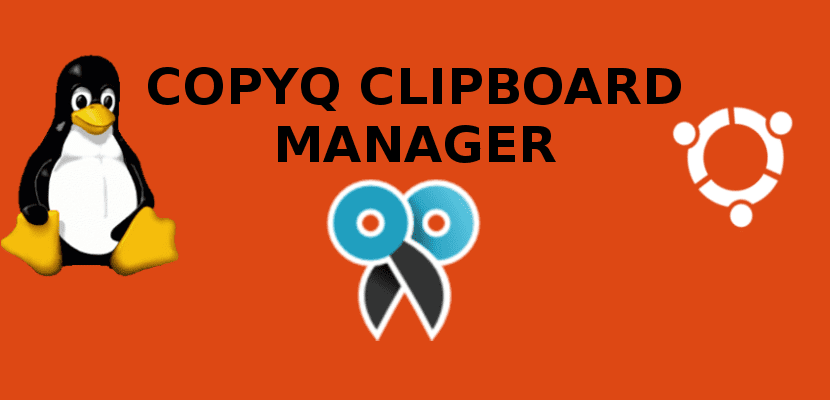
在下一篇文章中,我們將看一下CopyQ。 這是一個 開源剪貼板管理軟件 具有編輯和腳本功能。 有了它,我們將監視系統剪貼板,其內容將保存在自定義選項卡中。 保存的剪貼板以後可以復制並直接粘貼到任何應用程序中。
此應用程序是一個剪貼板管理器,它將把標準剪貼板變成一個 內容文件 先前的複制操作。 CopyQ提供了一個 可編輯的複制歷史 並可以在其中進行搜索。 它包括文本,照片,圖形和命令行,以及在控制台會話中復制的純文本。 該剪貼板應用程序可以在Gnu / Linux,OS X和Windows上運行。
為了了解此剪貼板管理器的工作原理,應用程序的創建者向用戶提供了一個 文件 描述一些基本概念和工作流程,以及更高級的主題,例如應用程序開發腳本和流程。 有了這些數據,我們可以充分利用剪貼板。
CopyQ的一般特徵
該程序的最新發行版本是 CopyQ 3.3.0,這是幾天前發布的。 此最新版本將為我們提供以下一般特徵,其中包括:
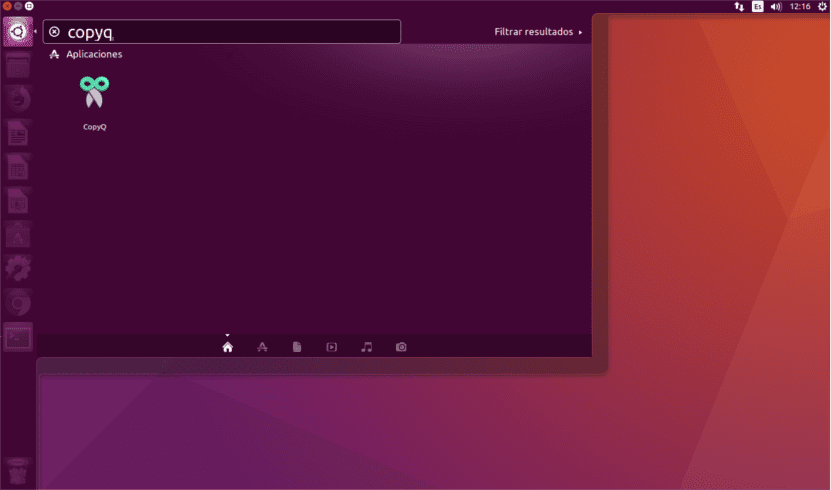
- 我們可以將選項添加到 查找數字 在項目列表和托盤菜單中。
- 對Qt 4的支持已刪除, 它要求 Qt > = 5.1.0 上班。
- 在這個版本中 將僅存儲不為空的剪貼板項目.
- 支持Gnu / Linux,Windows和OS X 10.9+。
- 我們將存儲文本,HTML,圖像或任何其他格式。
- 我們將能夠 快速瀏覽和過濾項目 在剪貼板歷史記錄中。
- 我們可以在選項卡上訂購,創建,編輯,刪除,複製/粘貼,拖放元素。
- 我們將有可能 添加註釋或標籤 元素。
- 我們將能夠 創建快捷方式 系統範圍內帶有可自定義的命令。
- 他的外表是 完全可定制.
- 該計劃還為我們提供了 高級命令行界面和腳本.
- 提供給我們 編輯器兼容性 和簡單的Vim型快捷方式。
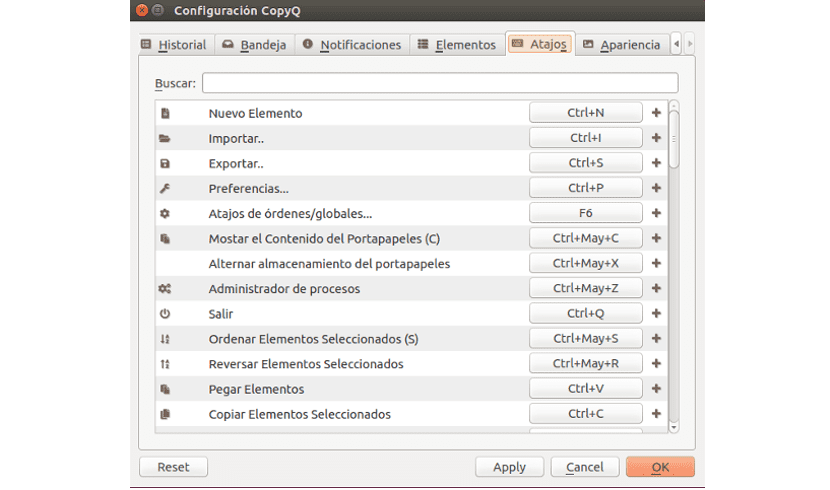
誰需要它,可以 查看有關此最新版本功能的更多信息 來自的CopyQ程序 GitHub頁面 該項目。
在Ubuntu上安裝CopyQ 3.3.0
我們可以輕鬆地在系統上安裝此軟件。 我們將有一個 官方資料庫 到目前為止,其中包含適用於Ubuntu 14.04,Ubuntu 16.04,Ubuntu 17.10,Ubuntu 18.04的最新軟件包。 要將PPA添加到我們的系統,我們只需要打開一個終端(Ctrl + Alt + T)並執行以下命令:
sudo add-apt-repository ppa:hluk/copyq
添加存儲庫後,我們可以 安裝CopyQ。 我們可以通過在同一終端上執行以下命令來做到這一點:
sudo apt-get update && sudo apt-get install copyq
要啟動CopyQ,我們必須雙擊程序圖標或執行 copyq命令。 啟動後,我們將在系統托盤區域中看到程序圖標。
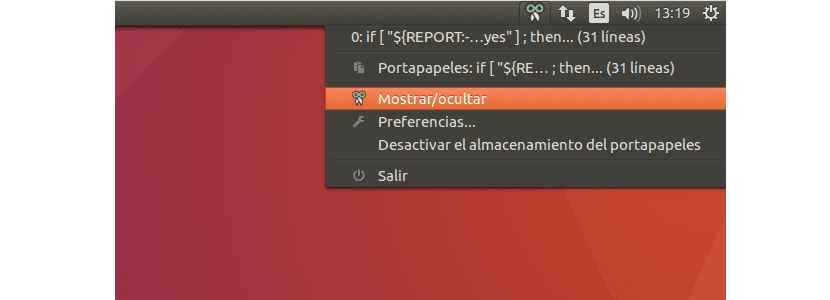
這將啟動可從托盤訪問的圖形界面。 如果單擊托盤圖標,將顯示應用程序窗口。 我們還可以通過右鍵單擊任務欄圖標來查看窗口,然後 選擇“顯示/隱藏”或執行copyq show命令.
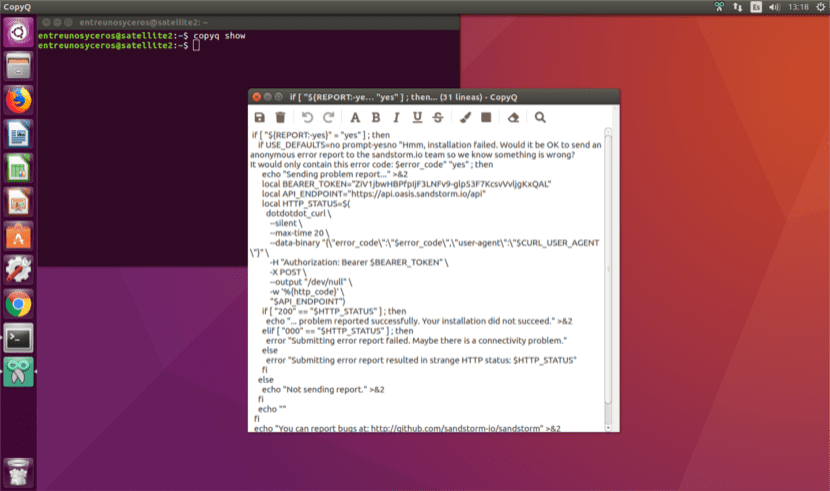
應用程序窗口中的中心元素是剪貼板歷史記錄的列表。 默認, 將任何新的剪貼板內容存儲在列表中。 如果我們複製任何文本,它將立即顯示在列表頂部。
CopyQ還附帶 命令行界面。 要獲取有關該程序的更多信息,我們只需要在終端中鍵入以下命令(Ctrl + Alt + T):
copyq help
卸載CopyQ
要從我們的計算機上刪除此軟件,我們可以 使用我們的Ubuntu的軟件選項或運行 我們團隊終端(Ctrl + Alt + T)中的以下命令:
sudo apt-get remove --autoremove copyq
至 刪除資料庫,我們將能夠啟動“軟件”選項,進入更新並導航至“其他軟件”標籤。 我們還可以在終端中寫:
sudo add-apt-repository --remove ppa:hluk/copyq